今回はWindows10のパソコンをメルカリ等に出品する前にやっておくべき、データの消去と初期化の手順について解説します。
- Windows10のPCをメルカリで出品したい
- データを復元されて個人情報漏洩が怖い
- 安心安全にPCを処分したい
初期化の注意事項確認
まず初めに、PCを初期化(リカバリ)を行うと、パソコンは工場出荷時の状態まで戻ります。 ですので、調子が悪いパソコンの改善に有効ですが、データが消えてしまう点に注意してください。
初期化を行う際は、予めバックアップを取っておきましょう。 新しいパソコンがある場合はそちらに、ない場合は外付けHDDなどを準備してデータを移行させておくことをおすすめします。
初期化方法
手順1.左下のWindowsのロゴをクリック ⇒ 設定(歯車マーク)をクリック

手順2.「更新とセキュリティ」を選択
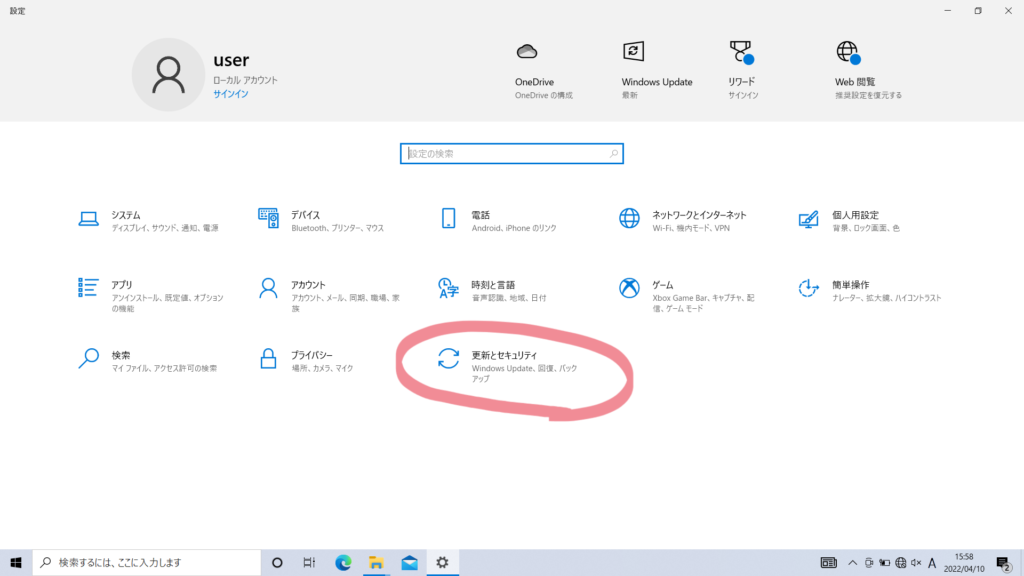
手順3.画面左側のメニューより、「回復」を選択 ⇒ 「このPCを初期状態に戻す」を選択
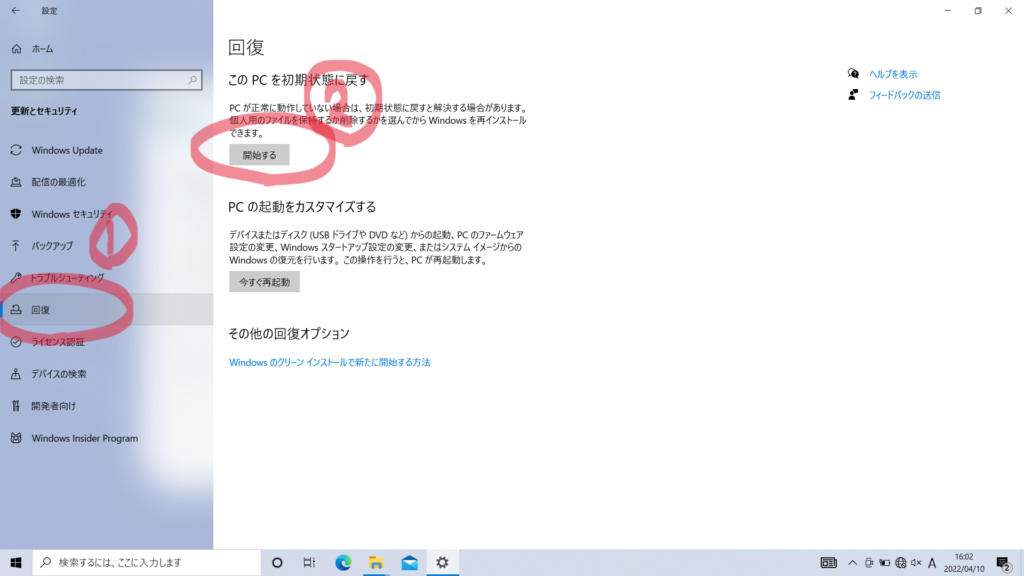
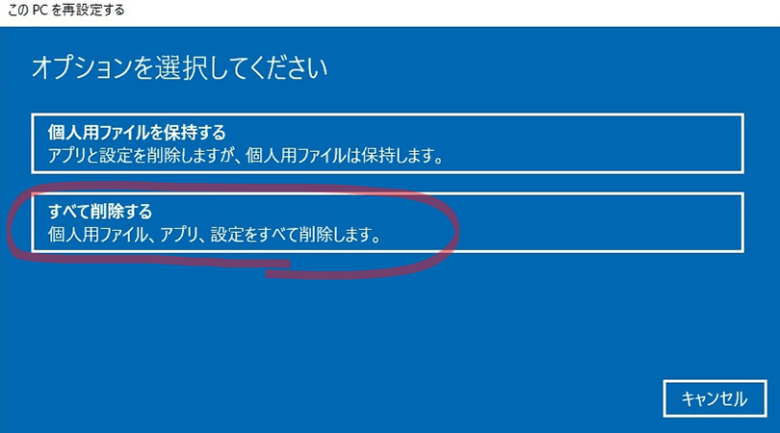
手順4.「設定の変更」を選択し「データのクリーニングを実行しますか?」で ” はい ” を選択


手順5.「設定の変更」が終わったら、「次へ」をクリック。リセットの準備が始まります

手順6.リセットの準備ができたら「リセット」を実行

手順7.初期化中(場合によっては数時間かかります)

※このような画面が出たら「F12」を押してください。
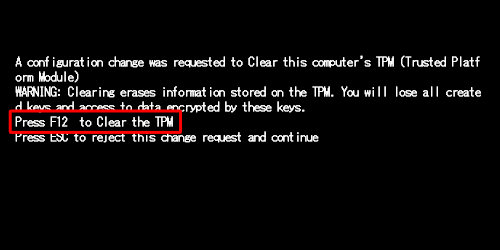
初期化完了後
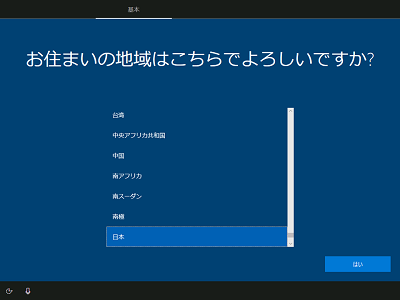
この画像の様な画面まで来たら初期化が完了しました。
「Shift」+「F10」キーより、「コマンドプロンプト」を起動
コマンド【shutdown /s /t 10】を入力しシャットダウンしてください。
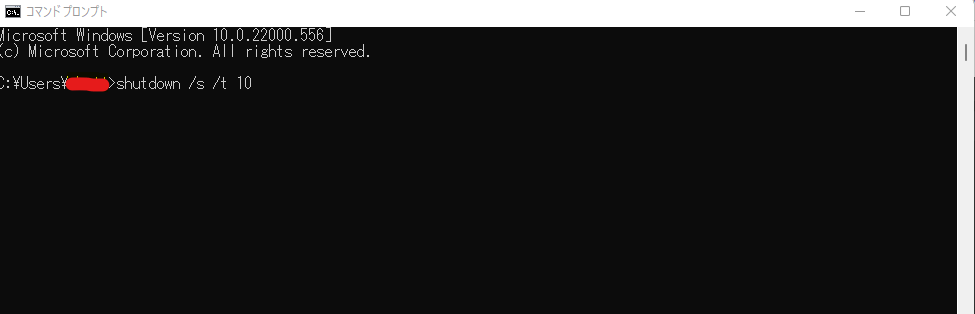
以上。
さいごに
これでWindows10の初期化&データ消去が完了となります。
この後はPCをウェットティッシュなどで拭き、きれいにして出品という流れになります。
※今回紹介した方法は100%のデータ削除を保証する物ではありません。より復元を難しくするためのコマンドや有料ソフトなどがありますが、専門的な知識も併せて必要となるため今回は紹介していません。今回紹介した方法だけでもまず復元されることはないと思いますが、中古品として出品する以上そのリスクは知っておいてください。

